Per pastaruosius metus daugelis nepatenkintų „Google“ nuotraukų gerbėjų susidūrė su dilema: ar jie turėtų laikytis jų mylimą paslaugą ir užsidirbti papildomų pinigų už aukštos kokybės atsargines kopijas, ar jie turėtų išbandyti kitus vandenys? Aš nesu čia tam, kad galėčiau rekomenduoti ar perkelti vieną nuotraukų atsarginių kopijavimo paslaugą į kitą, bet manau, kad verta jūsų laiko apsvarstyti visas galimybes ir netgi surikiuoti „atsargines“ atsargines kopijas. Juk kas būtų, jei jūsų internetinėje nuotraukų kolekcijoje nutiktų kažkas siaubingo? Ką tada darytumėte? Viena iš mėgstamiausių „Google“ nuotraukų alternatyvų yra „Amazon Photos“. Štai kaip perkelti „Google“ nuotraukų albumus į „Amazon Photos“ atlikdami kelis paprastus veiksmus.
VPT pasiūlymai: Viso laikotarpio licencija už 16 USD, mėnesio planai - 1 USD ir daugiau
Kaip perkelti „Google“ nuotraukų albumus į „Amazon Photos“
Mes apėmė pagrindinį procesą kaip eksportuoti nuotraukas iš „Google“ nuotraukų prieš tai. Vis tiek, jei dar neskaitytumėte to straipsnio, įtraukiame šiuos veiksmus, pradedant nuo susipažinimo su „Google Takeout“.
- Atviras „Google“ eksportavimas pasirinktoje darbalaukio ar nešiojamojo kompiuterio naršyklėje.
-
Pasirinkite „Google“ nuotraukos iš duomenų kategorijų, kurias norite atsisiųsti.
 Šaltinis: „Android Central“
Šaltinis: „Android Central“ -
Tada pasirinkite kurį albumai, aplankus ar parinktis, kurias norite eksportuoti.
 Šaltinis: „Android Central“
Šaltinis: „Android Central“ - Spustelėkite mėlyną Kitas žingsnis mygtuką sąrašo apačioje.
- Pasirinkite kurį Pristatymo būdas norite gauti šiuos duomenis iš („Drive“, „Dropbox“, „OneDrive“, „Box“ ar nuorodos).
- Pasirinkite, ar norite, kad tai būtų vienkartinis ar pasikartojantis atsisiuntimas Dažnis skyrius.
- Pasirinkite kurį Failo tipas ir dydis norite atsisiųsti.
-
Spustelėkite Kurti eksportas.
 Šaltinis: „Android Central“
Šaltinis: „Android Central“
Gavę eksportuotus nuotraukų albumus, laikas juos įkelti į „Amazon Photos“. Štai kaip tai padaryta.
- Atsisiųskite savo „Google“ nuotraukų išvežimas užsisakykite iš pasirinkto šaltinio į savo kompiuterį.
- Atviras „Amazon“ nuotraukos iš darbalaukio naršyklės.
-
Prisijungti į savo sąskaitą.
 Šaltinis: „Android Central“
Šaltinis: „Android Central“ -
Spustelėkite didelę geltoną spalvą + Pridėti mygtuką ekrano viršuje.
 Šaltinis: „Android Central“
Šaltinis: „Android Central“ -
Pasirinkite Įkelkite nuotraukas arba įkelkite aplanką, atsižvelgiant į tai, kaip norite importuoti savo albumus.
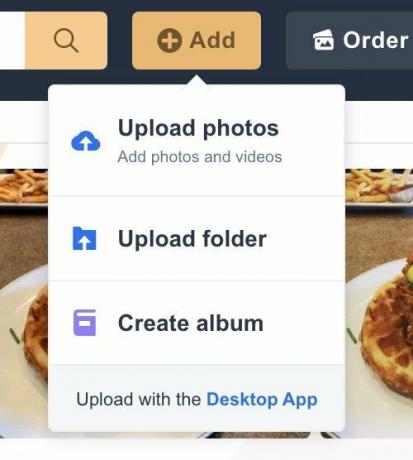 Šaltinis: „Android Central“
Šaltinis: „Android Central“ -
Suraskite norimus įkelti „Google“ nuotraukų albumus ir spustelėkite Įkėlimo mygtukas (atkreipkite dėmesį, kad vienu metu galite įkelti tik vieną aplanką, todėl prireikus gali tekti pakartoti šį procesą).
 Šaltinis: „Android Central“
Šaltinis: „Android Central“ -
Spustelėkite Įkelti patvirtinti.
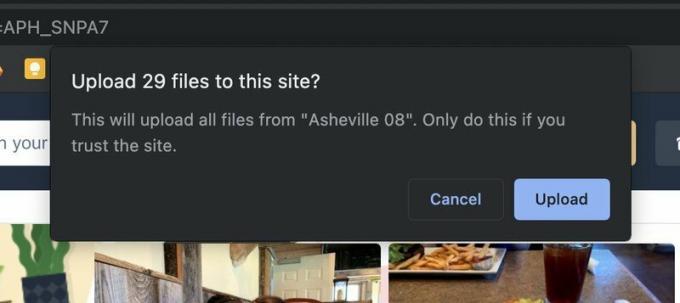 Šaltinis: „Android Central“
Šaltinis: „Android Central“ -
Kai pamatysite patvirtinimo langelį, spustelėkite Pridėti prie albumo.
 Šaltinis: „Android Central“
Šaltinis: „Android Central“ - Pasirinkti sukurti naują albumą (galbūt tuo pačiu ablumo pavadinimu, kurį turėjote „Google“ nuotraukose), arba pridėkite prie esamo albumo.
-
Spustelėkite Išsaugoti albumą viršutiniame dešiniajame kampe, kad užbaigtumėte perkėlimą.
 Šaltinis: „Android Central“
Šaltinis: „Android Central“
Viskas! Tai gali atrodyti daugybė žingsnių, bet iš tikrųjų tai gana greitas ir lengvas procesas.
„Google“ nuotraukos yra puikus produktas, ypač jei užfiksuojate daugybę nuotraukų naudodami savo geriausia „Android“ kamera. Bet mes jau seniai dainuodamas „Amazon Photo“ pagyrimuss - ypač „Amazon Prime“ abonentams. Nesvarbu, ar nuspręsite visam laikui perkelti nuotraukas ir nuotraukų albumus į „Amazon“, ar tiesiog norėsite juos naudoti kaip atsarginę kopiją, tai puiki paslauga, kuria turėtumėte pasinaudoti.
Mes galime uždirbti komisinius už pirkinius naudodami savo nuorodas. Sužinokite daugiau.

„Android“ kūrėjai netrukus galės paprašyti pratęsimo, kad jie atitiktų „Play“ mokėjimų politiką, suteikdami jiems iki 2022 m. Kovo 31 d.

„PS5“ vidinės atminties išplėtimo trūkumas ir toliau išryškėja, juo labiau dabar atskleidus, kad „Valve“ „Steam Deck“ palaikys plečiamą saugyklą nuo pat pirmos dienos.

Šiuo metu yra 30 vaidmenų, įskaitant pradedantį keliautoją. Čia yra kiekvienas iš jų su ginklo tipu, elementu, pasyviu talentu ir elementiniu sprogimu.

Pasiruošę pradėti mokėti už kavą tik laikrodžiu? Čia yra visi „Wear OS“ įrenginiai, palaikantys „Google Pay“!
Jeramy Johnsonas
Jeramy didžiuojasi galėdamas padėti Laikyk Ostiną keistą ir mėgsta žygius kalvotoje Teksaso dalyje su pusryčių tako kiekvienoje rankoje. Kai jis nerašo apie išmaniųjų namų įtaisus ir nešiojamus daiktus, jis gina savo santykius su protingais balso padėjėjais savo šeimoje. Galite sekti jį „Twitter“ adresu @jeramyutgw.
